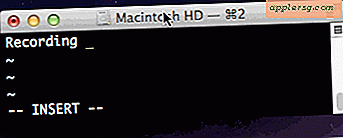Så här ställer du in ett MIDI-spår i Pro-verktyg
Objekt du behöver
Gränssnitt för MIDI-kontroller
Programvara för virtuellt instrument kompatibel med Pro Tools
Protokollet för musikinstrument och digitalt gränssnitt ger dig en mängd instrumentljud till hands. Om du en gång skulle behöva köpa enskilda tangentbord och ljudmodulmaskinvara för att få åtkomst till ljud, finns det nu virtuella instrument i programvara och kan spelas via ett enda MIDI-kontrolltangentbord och spelas in i din digitala ljudarbetsprogramvara. Avids Pro Tools innehåller MIDI-inspelning och redigering och stöder kompatibla virtuella instrument. Att förbereda ett MIDI-spår för inspelning kräver en engångsinställning av dina MIDI-kontroller, liksom spårspecifika procedurer varje gång du behöver ett MIDI-spår.
Konfigurera MIDI Controller
Välj "Inställningar" i menyraden Pro Tools högst upp på skärmen och klicka på "Kringutrustning" i rullgardinsmenyn. Klicka på fliken "MIDI Controllers" och klicka på "Type". De flesta MIDI-kontroller använder HUI-alternativet, så välj HUI såvida du inte vet att ett annat alternativ fungerar för din MIDI-kontrollenhet.
Välj din MIDI-kontroller från listan nedan "Ta emot från" samt "Skicka till" och klicka på "OK" för att spara konfigurationen. Upprepa dessa steg om du har ytterligare MIDI-kontroller anslutna till din Pro Tools-dator.
Avsluta Pro Tools och starta om för att införliva MIDI-kontrollerens ändringar. Om du använder Pro-verktyg i en Windows-miljö, kör du Pro-verktyg som administratör genom att högerklicka på ikonen Pro-verktyg och välja "Kör som administratör" för att aktivera MIDI-inspelning.
Skapa ett MIDI-instrumentspår
Välj "Spår" i Pro Tools-menyraden längst upp på skärmen och "Ny" i rullgardinsmenyn. Klicka på "Stereo" i rullgardinsmenyn och klicka på "Instrument Track" från nästa rullgardinsfönster.
Gå till mixfönstret och klicka på den första insättningsväljaren högst upp på instrumentspåret. Välj det plugin-program för virtuellt instrument som du vill använda för att övervaka under inspelning. Kontrollfönstret öppnas.
Konfigurera din virtuella enhet för att välja en instrumentröst. Detta kan omfördelas senare i projektet för att välja vilken instrumentröst som helst under MIDI-kontroll. På menyn "Alternativ" högst upp på skärmen, se till att "MIDI Thru" är markerat.
Klicka på inspelningsknappen på instrumentspåret. Det här är den röda knappen med den vita punkten ovanför spårmätaren. Du är nu redo att spela in en MIDI-föreställning genom att klicka på "Spela upp" eller trycka på mellanslagstangenten.
Tips
MIDI-data spelas in som en uppsättning instruktioner som berättar för ett virtuellt instrument eller MIDI-aktiverad hårdvaruenhet vad man ska spela, när och med vilken röst. Efter att inspelningen har spelats in kan alla andra MIDI-parametrar ändras utan att prestanda ändras. Du kan till exempel ändra instrumentspåret från ett piano till ett cembalo utan att påverka hur artisten spelade.
Varningar
Använd Pro-verktyg för att korrigera misstag eller ändra arrangemang i din MIDI-prestanda. Kopiera ett instrumentspår innan du redigerar det för att skydda ditt arbete. Med Pro Tools kan du ångra redigeringar, men ångra är sekventiell, så du kommer att förlora allt efterföljande arbete när du flyttar tillbaka till där en dålig redigering gjordes. Dessa instruktioner täcker Pro Tools 11. Andra versioner av Pro Tools har liknande procedurer, men menyvalen kan variera.